Contenido
Utilizando el ejemplo de un folleto para un gimnasio, me gustaría mostrarte (en varios tutoriales) cómo se puede crear un diseño para un folleto plegable A4 de forma moderna y atractiva con sólo unos pocos recursos. En primer lugar, te presentaré el plegado en zigzag y en espiral. A continuación, montaremos el flyer y liberaremos a la mujer para el anverso. Consejo: Para una mejor comprensión teórica, puedes encontrar más información sobre los distintos tipos de pliegues en Wikipedia, bajo la palabra clave Folding (paper technique).
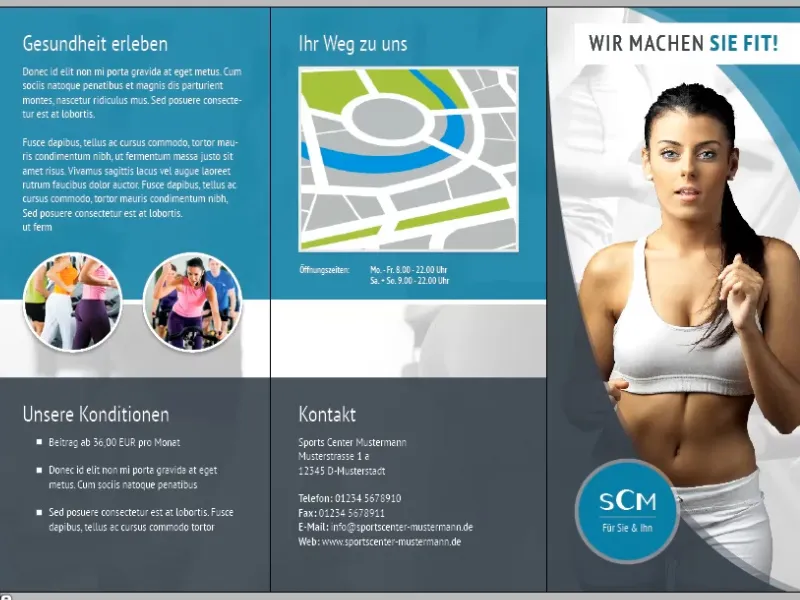
Pliegue Leporello/zigzag
Primer paso
En primer lugar, abrimos InDesign, creamos un nuevo archivo (Archivo>Nuevo>Documento o Ctrl+N), mostramos Más opciones y ajustamos la siguiente configuración para nuestro folleto:
- Anchura: 99 mm
- Alto: 210 mm
- Márgenes: 10 mm
- Sangrado: 2 mm (¡muy importante! - Algunas imprentas exigen incluso un sangrado de 3 mm)
- Doble página: Quitar la marca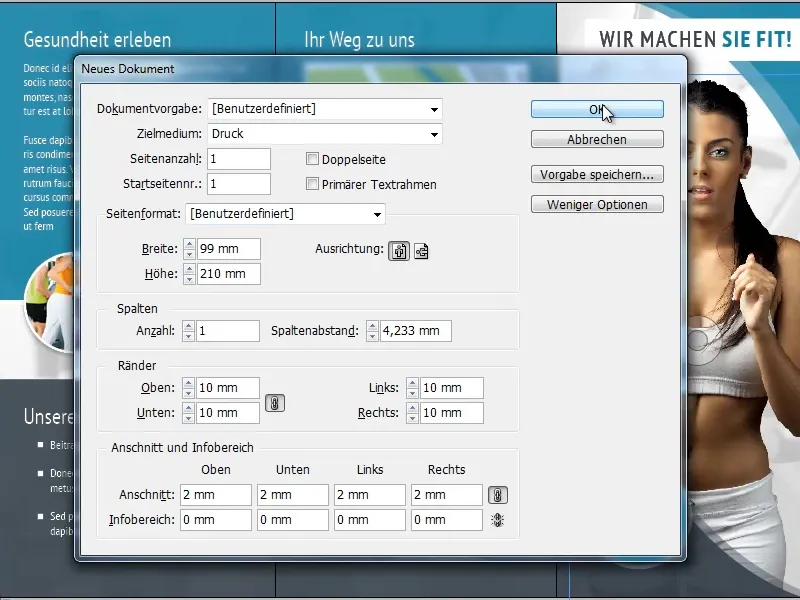
Segunda etapa
A continuación, necesitamos 5 páginas adicionales (Páginas>Crear página nueva). Las colocaremos una al lado de la otra como se muestra en la imagen de abajo (2x 3 una al lado de la otra para el anverso y el reverso). Para ello, sin embargo, primero tenemos que desmarcar la casilla Permitir nueva disposición de hojas de impresión para cada página utilizando el botón derecho del ratón, de lo contrario no podremos posicionarlas.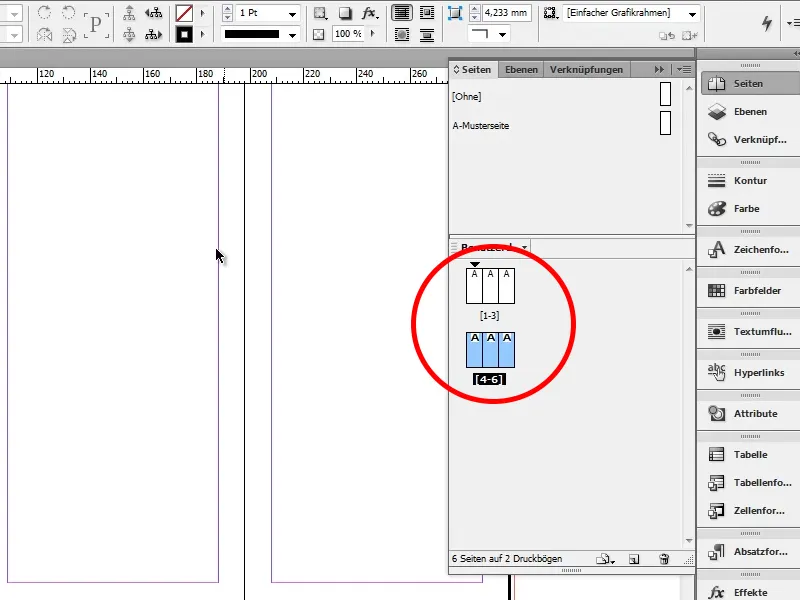
Eso es todo para el pliegue en zigzag. Todas nuestras páginas están ahora como queremos.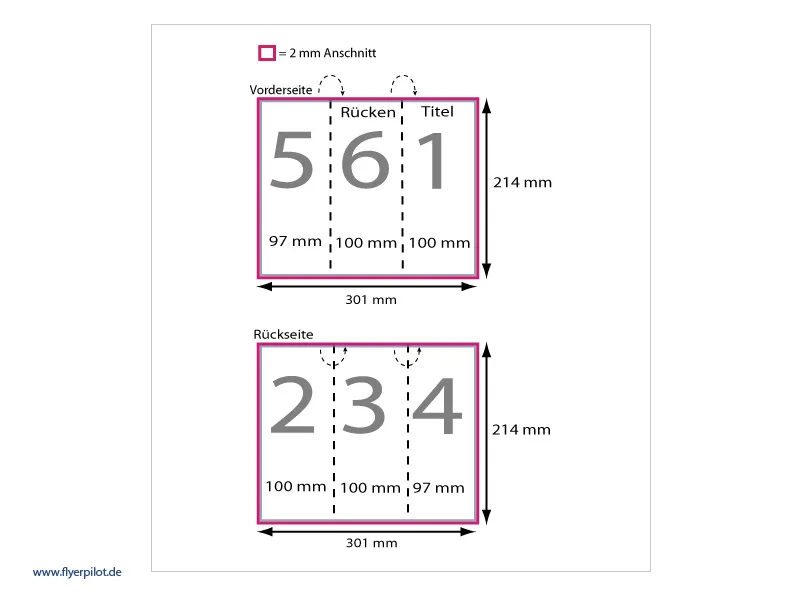
Puede obtener más información sobre la ubicación de las páginas delantera, trasera e interior en www.flyerpilot.de (en Plegado volante>Plegado volante top seller>Tipos de plegado>Información de datos de impresión).
Plegado en espiral
El plegado en espiral es el más utilizado. La particularidad de este tipo de plegado es que las páginas interiores son un poco más cortas y, por tanto, el papel no se estira al plegarlo. Seguiremos trabajando con este tipo de plegado.
Primer paso
Abrimos de nuevo InDesign, creamos un nuevo archivo (Archivo>Nuevo>Documento o Ctrl+N), mostramos Más opciones y ajustamos la siguiente configuración para nuestro flyer:
- Ancho: 297 mm
- Alto: 210 mm
- Márgenes: 10 mm
- Sangrado: 2 mm
- Doble página: Quitar la marca
- Orientación: Formato apaisado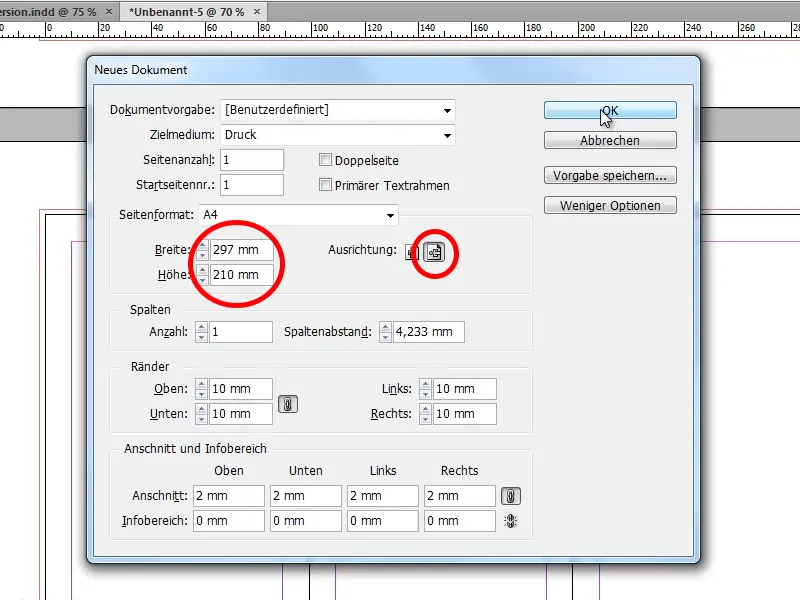
Segundo paso
Ahora necesitamos dos líneas guía que nos indiquen dónde están situadas nuestras páginas. Colocamos la primera línea guía a 97 mm y la segunda a 197 mm.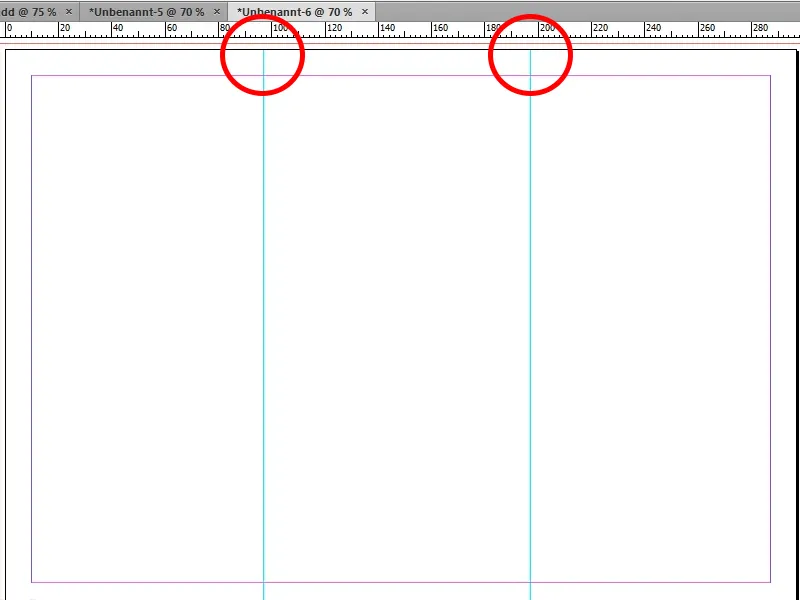
Tercer paso
Ahora necesitamos una segunda página (Páginas>Crear nueva página), en la que también crearemos líneas guía. Aquí encajamos la primera línea guía a 100 mm y la segunda a 200 mm.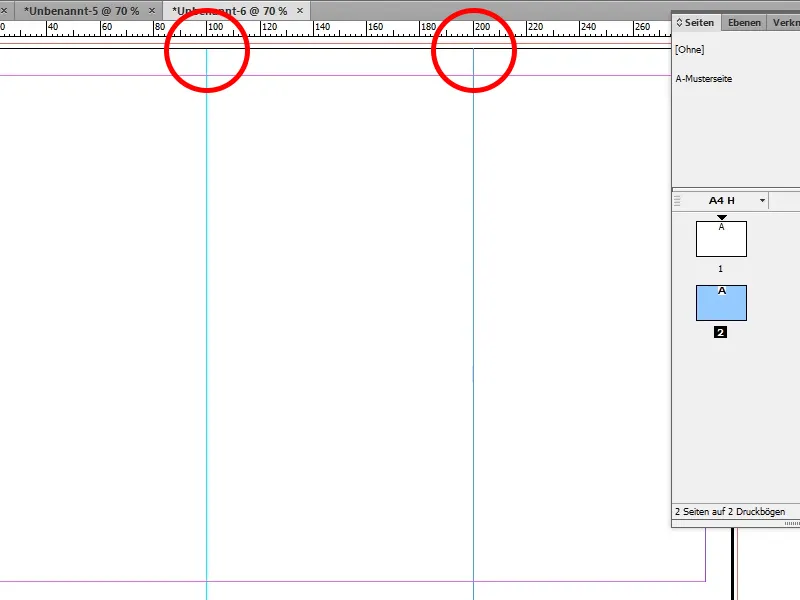
Etapa 4
Ahora que nuestras páginas están configuradas, por fin podemos empezar a diseñar el folleto. Como queremos motivar a nuestros clientes potenciales para que visiten nuestro gimnasio con el folleto, es importante que no utilicemos imágenes de equipos de entrenamiento desocupados. Por este motivo, he elegido una mujer bronceada y deportista de Fotolia para la portada. Ahora abriré esta imagen en Photoshop.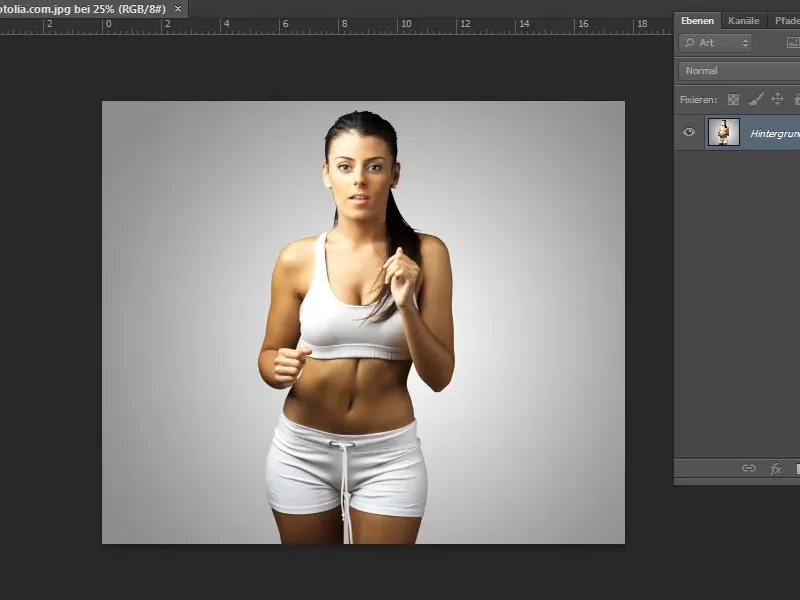
Paso 5
Como queremos utilizar un fondo diferente, primero tenemos que recortar a la mujer. Esto funciona muy bien aquí utilizando la herramienta de selección rápida. Las zonas que se hayan seleccionado demasiado se pueden volver a eliminar fácilmente manteniendo pulsada la tecla Alt o utilizando la herramienta Lazo+Alt. Una vez que estemos contentos con todo, hacemos clic en Mejorar borde y seleccionamos un fondo negro en Mostrar.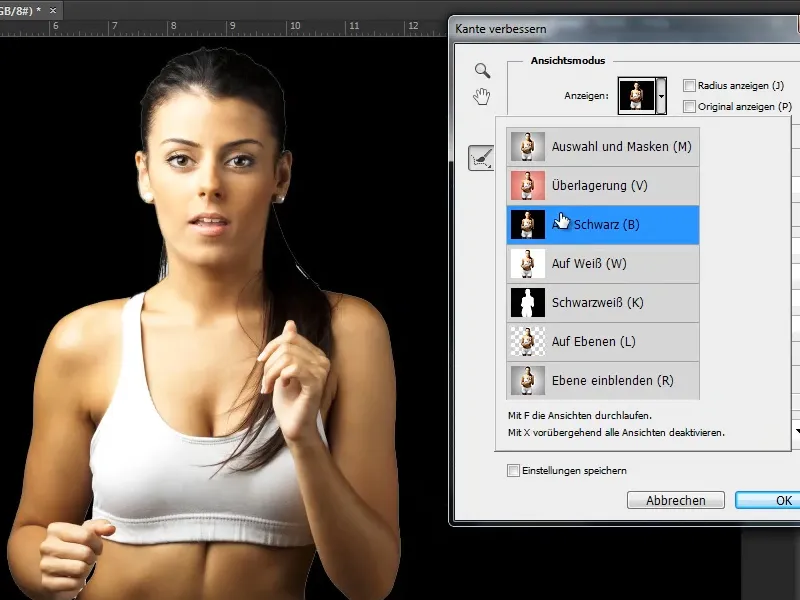
Paso 6.
Ahora podemos ver exactamente dónde quedan zonas blancas y podemos corregirlas con la herramienta de corrección de radio. Como se ha formado un borde blanco alrededor de la mujer, movemos el control deslizante de Mover borde hasta -25. A continuación, mostramos la mujer recortada como máscara de capa y hacemos clic en Aceptar.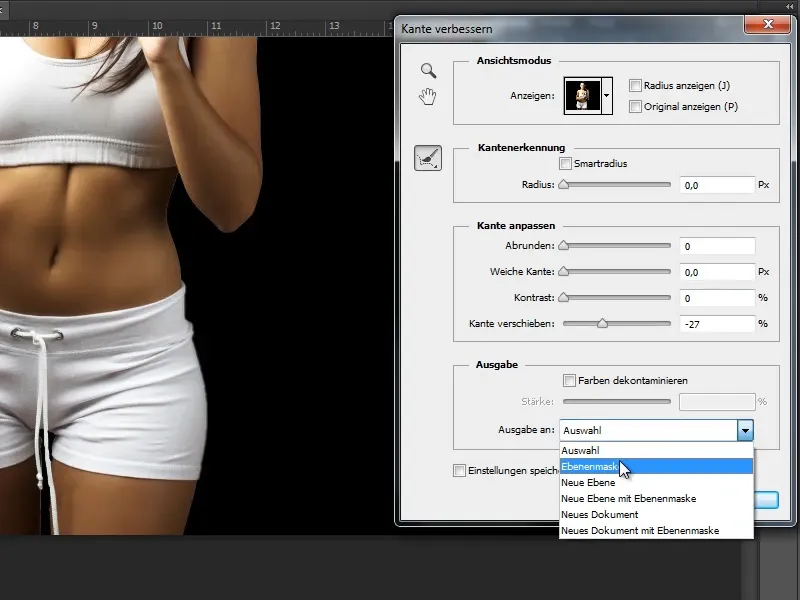
Paso 7
El último paso es guardar la imagen como archivo PSD. Listo.


